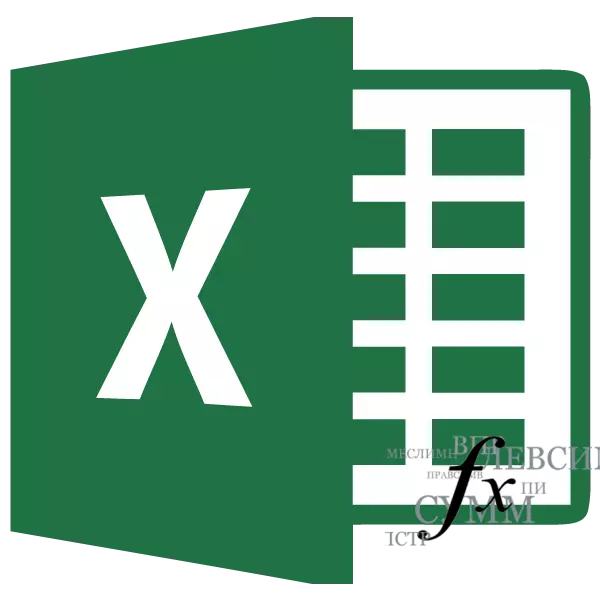
توابع در برنامه اکسل به شما اجازه می دهد عملیات های مختلف و پیچیده ای از شخصیت محاسباتی را به معنای واقعی کلمه در چند کلیک انجام دهید. کار را با آنها ساده تر از این ابزار مناسب به عنوان "استاد توابع" ساده تر می کند. بیایید نگاه کنیم که چگونه آن را مرتب شده و چه کاری را می توان با آن انجام داد.
توابع جادوگر کار
توابع Master یک ابزار در قالب یک پنجره کوچک است که در آن تمام توابع موجود در اکسل بر اساس دسته بندی می شوند، که باعث دسترسی به آنها آسان تر می شود. همچنین، فرصتی برای معرفی استدلال های فرمول از طریق یک رابط گرافیکی بصری فراهم می کند.به کارشناسی ارشد توابع بروید
توابع جادوگر را می توان در یک بار به چندین راه راه اندازی کرد. اما قبل از اینکه این ابزار را فعال کنید، باید سلول را برجسته کنید که در آن فرمول قرار دارد و بنابراین نتیجه خروجی است.
ساده ترین راه برای رفتن به آن با کلیک کردن بر روی دکمه "Insert Function"، واقع در سمت چپ رشته فرمول. این روش خوب است زیرا آنها می توانند در هر برگه برنامه استفاده شوند.
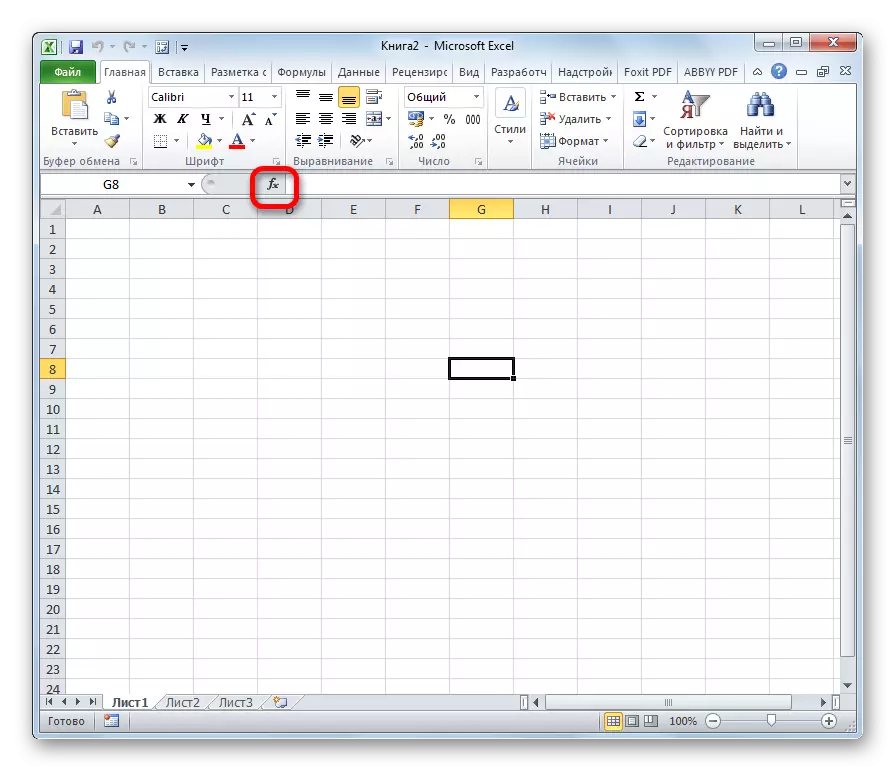
علاوه بر این، ابزار ما باید با رفتن به برگه "فرمول" راه اندازی شود. سپس شما باید بر روی دکمه بسیار چپ در نوار "Insert Function" کلیک کنید. این در نوار ابزار کتابخانه تابع واقع شده است. این یک راه بدتر از گذشته است که اگر شما در برگه فرمول نیستید، باید اقدامات اضافی انجام دهید.
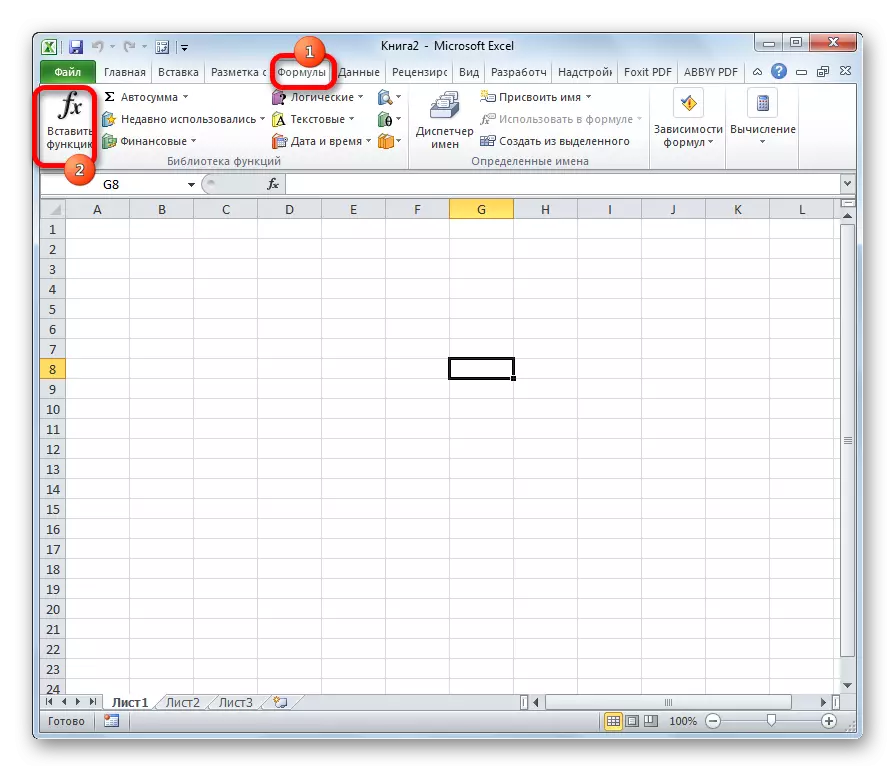
شما همچنین می توانید بر روی هر دکمه دیگری از بلوک ابزار کتابخانه تابع کلیک کنید. در همان زمان، یک لیست در منوی کشویی ظاهر می شود، در پایین ترین قسمت که یک مورد "چسباندن یک تابع ..." وجود دارد. اینجا بر روی آن و شما باید کلیک کنید. اما این روش هنوز هم گیج کننده قبلی است.
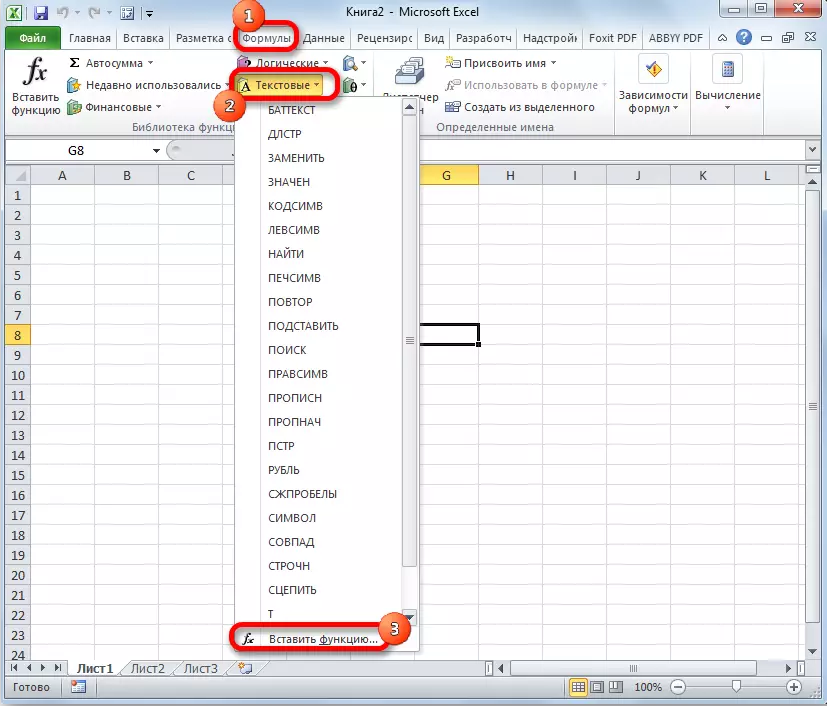
یک راه بسیار ساده برای رفتن به حالت جادوگر این است که ترکیبی کلید Hot Shift + F3 را فشار دهید. این گزینه برای انتقال سریع بدون "Televitations" اضافی فراهم می کند. معایب اصلی این است که هر کاربر قادر به نگه داشتن تمام ترکیبات کلیدهای داغ در سر او نیست. بنابراین برای مبتدیان در کاوش اکسل این گزینه مناسب نیست.
دسته بندی عناصر در جادوگر
هر کدام از راه های فعال کردن از بالا شما انتخاب کرده اید، در هر صورت، پس از این اقدامات، پنجره جادوگر شروع می شود. در بالای پنجره یک فیلد جستجو وجود دارد. شما می توانید نام تابع را وارد کنید و روی دکمه "Find" کلیک کنید تا سریعا مورد مورد نظر را پیدا کنید و به آن دسترسی پیدا کنید.
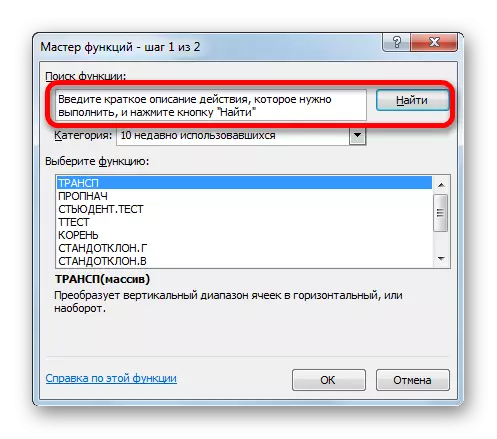
بخش وسط پنجره نشان دهنده لیست کشویی دسته های توابع است که استاد را نشان می دهد. برای مشاهده این لیست، روی نماد به صورت یک مثلث معکوس به سمت راست آن کلیک کنید. بنابراین، یک لیست کامل از دسته های موجود باز می شود. شما می توانید آن را با استفاده از یک اسکرول باند حرکت دهید.
تمام توابع به 12 دسته زیر تقسیم می شوند:
- متنی
- مالی؛
- تاریخ و زمان؛
- منابع و آرایه ها؛
- آماری؛
- تحلیلی؛
- کار با پایگاه داده؛
- بررسی خواص و ارزش ها؛
- تیزر مغز؛
- مهندسی؛
- ریاضی؛
- تعریف شده توسط کاربر؛
- سازگاری
در رده "تعریف شده توسط کاربر" توابع گرفته شده توسط کاربر خود را یا بارگذاری شده از منابع خارجی وجود دارد. در رده سازگاری، عناصر از نسخه های قدیمی اکسل است، که آنالوگ های جدیدتر در حال حاضر وجود دارد. آنها در این گروه جمع آوری شدند تا از سازگاری کار با اسناد ایجاد شده در نسخه های قدیمی برنامه پشتیبانی شوند.
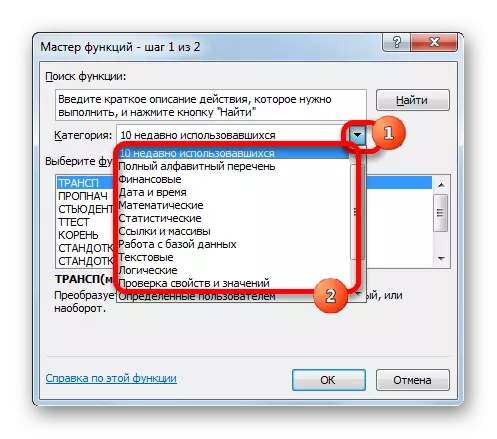
علاوه بر این، دو دسته اضافی در همان لیست وجود دارد: "لیست الفبایی کامل" و "10 اخیرا استفاده شده". در گروه "فهرست الفبایی کامل"، یک لیست کامل از تمام توابع بدون توجه به رده وجود دارد. در گروه "10 اخیرا استفاده شده است" لیستی از ده عنصر اخیر وجود دارد که کاربر مورد استفاده قرار می گیرد. این لیست به طور مداوم به روز شده است: عناصر مورد استفاده قبلا تمیز می شوند، و موارد جدید اضافه شده است.
تابع را انتخاب کنید
به منظور رفتن به پنجره استدلال، اول از همه لازم است انتخاب دسته مورد نظر. در فیلد "Select Sype"، لازم به ذکر است که نام مورد نیاز برای انجام یک کار خاص است. در پایین پنجره یک اشاره به شکل یک تفسیر در عنصر اختصاصی وجود دارد. پس از انتخاب عملکرد خاص، شما باید بر روی دکمه "OK" کلیک کنید.
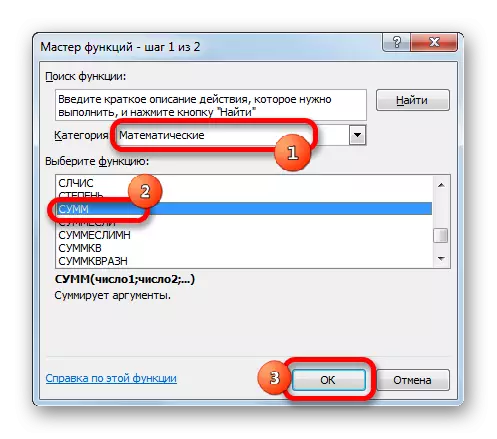
تابع استدلال
پس از آن، استدلال های تابع باز می شود. عنصر اصلی این پنجره استدلال های میدانی است. توابع مختلف با استدلال مشخص می شوند، اما اصل کار با آنها باقی می ماند. ممکن است چندین نفر از آنها وجود داشته باشد، و شاید یکی. همانطور که استدلال می تواند اعداد، پیوندهای به سلول ها یا حتی ارجاعات به کل آرایه ها باشد.
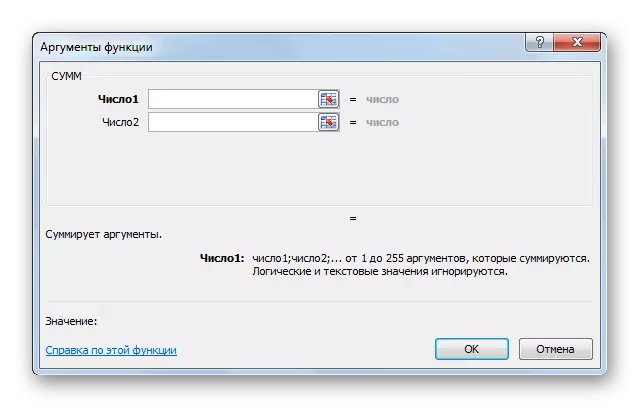
- اگر ما با یک عدد کار می کنیم، به سادگی آن را از صفحه کلید در این زمینه وارد کنید، همانطور که تعداد آنها را به سلول های ورق هدایت می کنید.
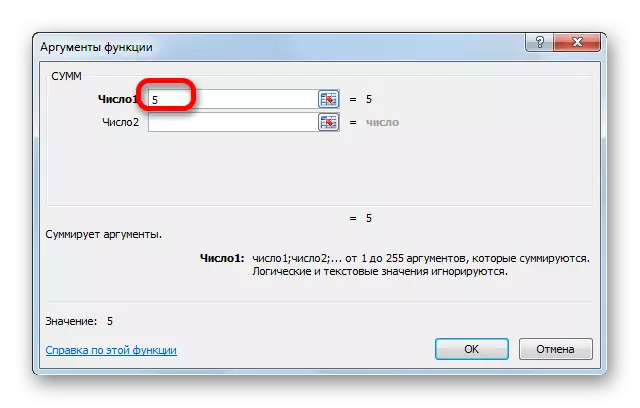
اگر پیوندها به عنوان یک استدلال اشاره شده باشند، می توانند با دست نیز تجویز شوند، اما در غیر این صورت بسیار راحت تر است.
مکان نما را در قسمت استدلال نصب کنید. بدون بستن پنجره جادوگر، مکان نما را روی سلول یا محدوده سلول هایی که نیاز به پردازش دارند، برجسته کنید. پس از آن، مختصات سلول یا محدوده به طور خودکار در فیلد Wizard Window وارد می شوند. اگر تابع دارای چندین استدلال باشد، داده ها را می توان به همان شیوه در قسمت بعدی اعمال کرد.
- پس از تمام اطلاعات لازم وارد شده، دکمه "OK" را فشار دهید، در نتیجه روند اجرای کار را اجرا کنید.
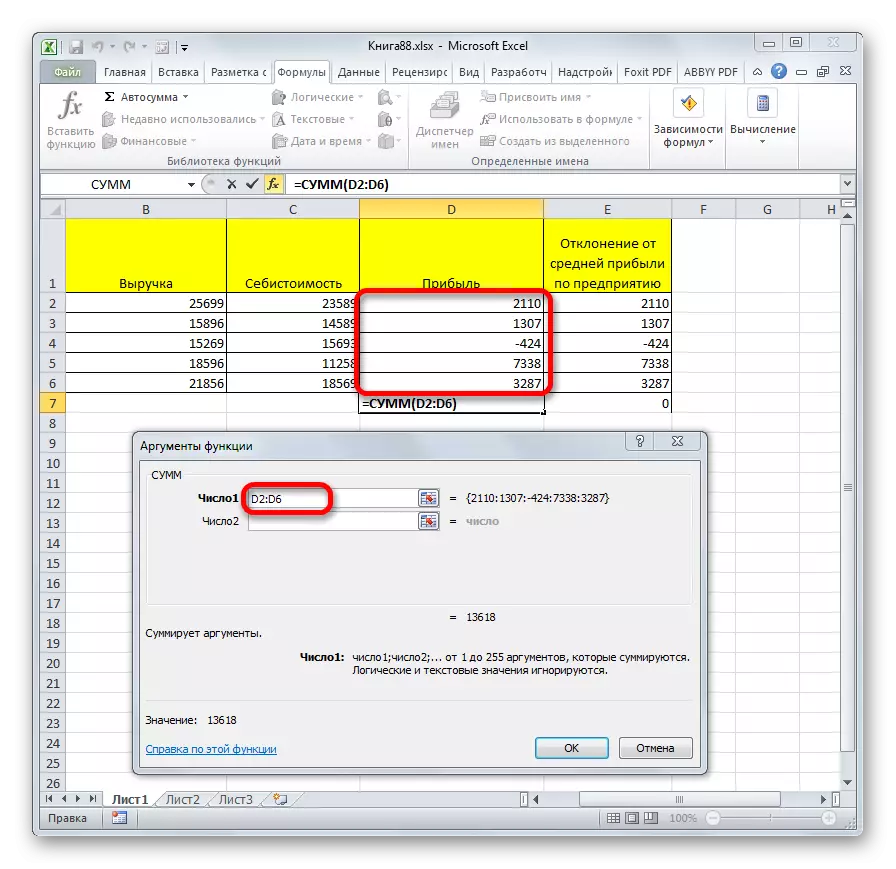
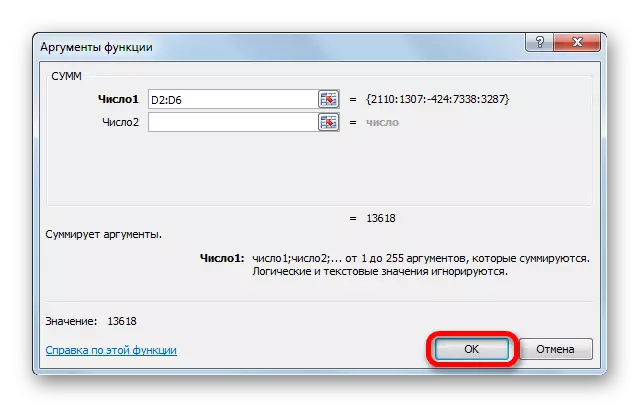
اجرای تابع
پس از فشار دادن دکمه "OK"، جادوگر بسته می شود و عملکرد خود را رخ می دهد. نتیجه اعدام ممکن است متنوع ترین باشد. این بستگی به وظایفی دارد که در مقابل فرمول قرار می گیرند. به عنوان مثال، عملکرد مقادیر که به عنوان مثال انتخاب شده بود، خلاصه ای از همه استدلال های وارد شده و نتیجه را در یک سلول جداگانه نشان می دهد. برای گزینه های دیگر از لیست جادوگر، نتیجه کاملا متفاوت خواهد بود.
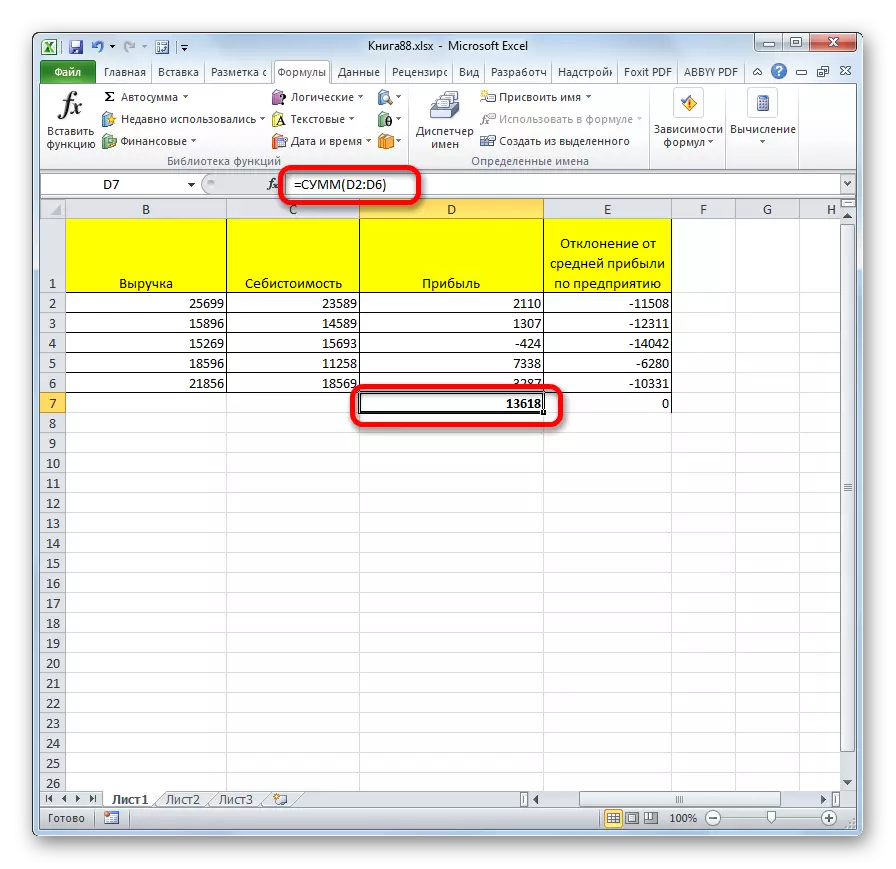
درس: ویژگی های مفید اکسل
همانطور که می بینید، عملکرد کارشناسی ارشد یک ابزار بسیار راحت است که تا حد زیادی کار را با فرمول ها در اکسل ساده می کند. با آن، شما می توانید موارد مورد نظر را از لیست جستجو کنید، و همچنین استدلال را از طریق رابط گرافیکی وارد کنید. برای کاربران تازه کار، استاد به ویژه ضروری است.
